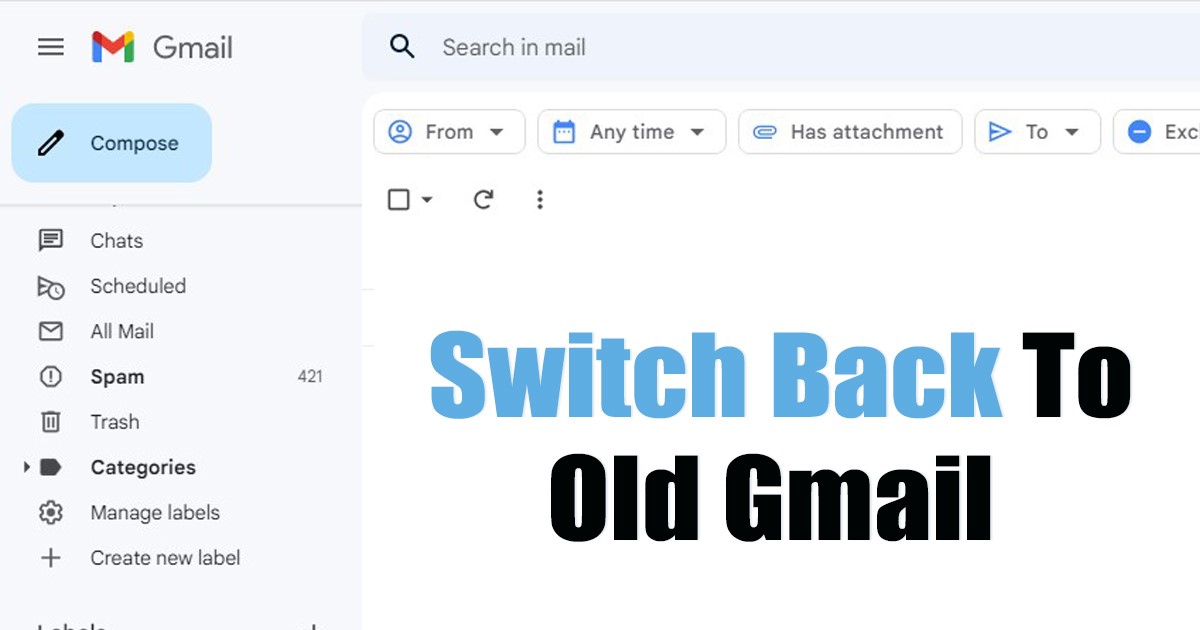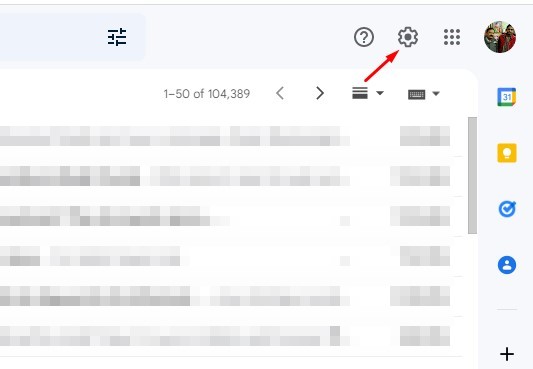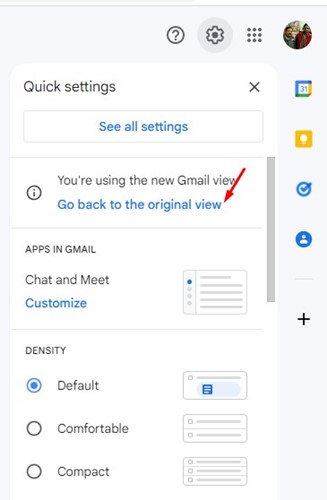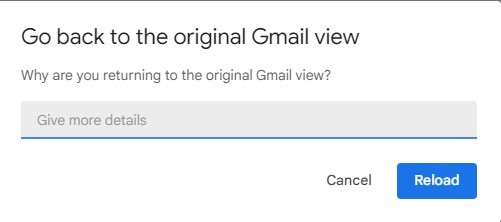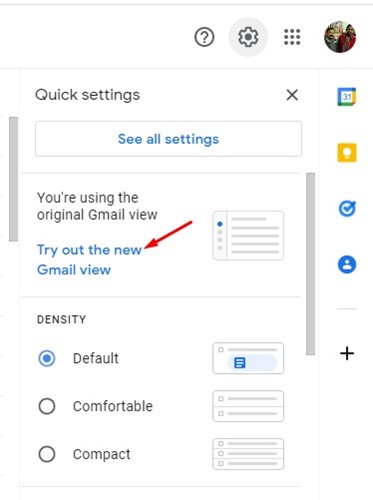В прошлом месяце Google начал тестировать свой новый дизайн для Gmail. Совершенно новый дизайн Material You для веб-версии Gmail был представлен выбранной группе пользователей в первый месяц тестирования, а затем Google постепенно распространил его на всех пользователей.
Сегодня новый дизайн Gmail Material You, созданный по мотивам Android 12, доступен практически каждому. Новый дизайн хорошо выглядит, легок и хорошо совместим с новейшей операционной системой Windows 11.
Новый дизайн легче и должен работать быстрее, чем старый, но многим пользователям сложно приспособиться к визуальным изменениям. Многие пользователи считают, что новое изменение дизайна Gmail излишне и сложно в использовании.
Если вы чувствуете то же самое, у нас для вас хорошие новости. В Gmail только что добавлена возможность вернуться к старому представлению Gmail. Исходный вид Gmail означает предыдущий дизайн Gmail, а не тот, который вы видели в первые дни существования Gmail от Google.
Читайте также: Как создать Gmail без номера телефона
Вернуться к старому виду Gmail
Поэтому лучше вернуться к старому макету дизайна, если новый вид Gmail вам не удобен. Ниже мы поделились пошаговым руководством по возврату к исходному виду Gmail, выполнив простые действия. Давайте начнем.
1. Сначала откройте свой любимый веб-браузер и посетите Gmail.com. Затем войдите в систему, используя свое имя пользователя и пароль Gmail.
2. После этого нажмите Значок шестеренки настроек в правом верхнем углу экрана.
3. Если вы используете новый дизайн, вы увидите карточку с надписью Вы используете новый вид Gmail. Под карточкой нажмите кнопку Вернуться к исходному виду.
4. Теперь вы увидите диалоговое окно с просьбой указать соответствующую причину переключения вида. Введите свой отзыв и нажмите кнопку Обновить.
5. Если вы не хотите оставлять отзыв, нажмите кнопку перезагрузки или CTRL+R.
Вот и все! После перезагрузки вы сможете увидеть предыдущий дизайн Gmail. Если вы хотите использовать новое представление, нажмите на значок шестеренки в настройках и выберите параметр Попробовать новое представление Gmail.
Читайте также: Как восстановить удаленные электронные письма в Gmail
Итак, это руководство посвящено тому, как вернуться к старому виду Gmail за несколько простых шагов. Новый дизайн выглядит великолепно; следовательно, прежде чем переключать его, обязательно опробуйте новый дизайн в течение нескольких дней. Если вам нужна дополнительная помощь по возврату к старому представлению Gmail, сообщите нам об этом в комментариях ниже.